The Sims 4 nie pojawia się w aplikacji EA (poprawka błędu)

Właśnie kupiłeś grę The Sims 4 i nie możesz w nią grać, ponieważ nie ma jej w Twojej kolekcji aplikacji EA? W takim razie właśnie trafiłeś we właściwe miejsce, ponieważ ten przewodnik zawiera wszystko, czego potrzebujesz. Ostatnio kilku graczy wyraziło swoją frustrację z powodu tego błędu w aplikacji EA. Na szczęście EA wymyśliło rozwiązania, które mogą rozwiązać ten problem. Jak mówią, oto wszystko, co musisz wiedzieć.
Gra The Sims 4 zniknęła/nie wyświetla się w aplikacji EA — jak to naprawić
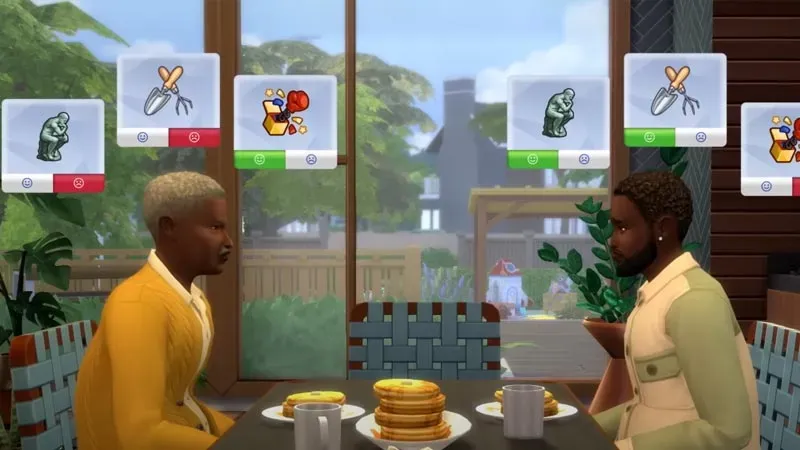
Po pierwsze, Twoja kolekcja EA nie będzie wyświetlać dodatków ani zawartości do pobrania. Pokazuje tylko kompletne gry w Kolekcji. Jeśli jednak chcesz przetestować swoje pakiety rozszerzeń lub DLC, możesz to zrobić w następujący sposób:
- Zaloguj się na swoje konto w aplikacji EA i przejdź do swojej kolekcji.
- Następnie zaznacz grę, do której kupiłeś rozszerzenie lub DLC.
- Kliknij ikonę trzech kropek > Zarządzaj dodatkami.
- Tam będziesz mógł zobaczyć wszystkie zakupione rozszerzenia lub DLC.
Jeśli nie jest to rozszerzenie, ale kompletna gra Sims 4, oto kilka rzeczy, które możesz zrobić.
Sprawdź stan płatności
Jeśli niedawno kupiłeś grę The Sims 4 i nie pojawia się ona w aplikacji EA, musisz sprawdzić swój status płatności. Aby to zrobić, wykonaj następujące kroki:
- Użyj tego łącza , aby uzyskać dostęp do portalu ustawień konta EA.
- Teraz kliknij zakładkę Historia zamówień.
- Stamtąd możesz sprawdzić status swojego zamówienia na The Sims 4 lub dowolną inną zakupioną grę.
- Jeśli status nadal jest w toku, możesz odebrać grę do swojej kolekcji EA.
Jeśli jednak kupiłeś grę The Sims 4 i nadal nie pojawia się ona w aplikacji EA, wykonaj następujące czynności:
- Nawiguj i dotknij „Menu” w lewym górnym rogu ekranu.
- W następnym kroku zaznacz opcję Pomoc i ponownie uruchom aplikację EA.
- The Sims 4 powinno teraz pojawić się w kolekcji. Jeśli nadal się nie wyświetla, wyloguj się i zaloguj ponownie na swoje konto.
Zainstaluj ponownie aplikację EA
Jeśli nic innego nie działa, zalecamy odinstalowanie aplikacji EA i zainstalowanie jej ponownie. Powinno to naprawić ten błąd i sprawić, że The Sims 4 ponownie pojawi się w Twojej kolekcji.
Wyczyść pamięć podręczną
- Przejdź do aplikacji EA i dotknij Menu w lewym górnym rogu.
- Przejdź do opcji Pomoc i kliknij Odzyskiwanie aplikacji.
- Następnie wybierz „Wyczyść pamięć podręczną”, aby wykonać zadanie.
- Ponownie uruchom aplikację EA, aby sprawdzić, czy gra Sims 4 jest dostępna w aplikacji EA.
To prawie wszystko, co możesz zrobić, aby rozwiązać problem z The Sims 4, który nie pojawia się w aplikacji EA. Skoro już tu jesteś, możesz zapoznać się z naszymi innymi przewodnikami po grze Sims 4.


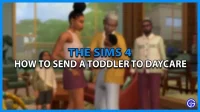
Dodaj komentarz